Publicitate
Îți place Chromebookul, dar vrei să-l accesezi dropbox fișiere cu ușurință? Folosirea accesului la internet nu este suficient de ușoară pentru utilizarea de zi cu zi. Există modalități mai bune de a face acest lucru.
Dacă utilizați servicii cloud suficient de mult pentru a crede că un Chromebook merită să vă faceți timp, nu aveți, fără îndoială, o grămadă de fișiere aflate în Dropbox. S-ar putea să fii chiar sincronizarea fișierelor de pe Android cu Dropbox Sincronizați în mod automat directoarele cardului SD către DropBox cu DropSpace [Android]Dacă sunteți ceva ca mine, noul an este un moment pentru lucruri revigorante și schimbătoare. Ceva ce îmi place să fac pentru telefonul meu este să verific dacă acum există un mod mai bun de a face ... Citeste mai mult , apoi se întreabă cum să obții un acces ușor la ele. Însă sincronizarea acestor fișiere Dropbox în Chromebook nu este la fel de simplă ca pe un computer Mac sau Windows, deoarece nu puteți pur și simplu să descărcați o aplicație pentru a adăuga unitatea Dropbox în sistemul dvs. de fișiere. În schimb, trebuie să faci ceva puțin inteligent. Iată ce puteți face.
Pregătiți-vă pentru sincronizarea Dropbox către Chromebook
Pentru început, creați un folder în unitatea Google, numit „Dropbox”. Aceasta va fi folosită de ambele metode următoare pentru a sincroniza fișierele dvs. între Dropbox și Google Drive.
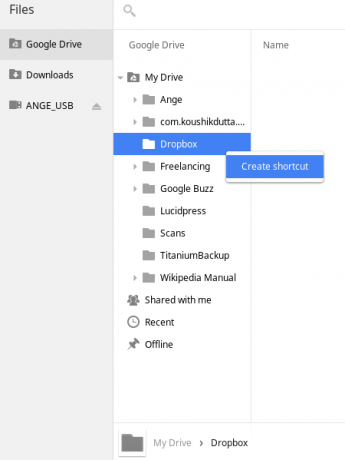
Pentru a vă face viața mai ușoară, utilizați aplicația Fișiere din Chromebook pentru a naviga în folderul Dropbox din Google Drive, apoi creați-o o scurtătură. Dacă aveți de gând folosiți Chromebookul pentru călătorii Chromebookul dvs. ca dispozitiv de călătorie finalDacă decideți ce dispozitiv să primiți pentru următoarea dvs. călătorie, puteți lua în considerare verificarea Chromebookurilor. Dar de ce să alegi un Chromebook pentru călătorii? Pentru că, atunci când vine vorba de călătorii, sunt pe loc. Citeste mai mult , Google Drive se va asigura automat că aceste fișiere sunt accesibile offline. După ce ați configurat sincronizarea, tot ce va trebui să faceți pentru a ajunge la fișierele dvs. Dropbox este îndreptat către acea comandă rapidă, la fel ca procesul de pe orice alt computer. Fantastic!
Utilizați IFTTT Pentru a sincroniza Dropbox cu Google Drive
În primul rând, va trebui un IFTTT cont, cu acces acordat atât pentru Dropbox cât și pentru Google Drive. Atunci poți folosi asta Reteta Dropbox la Google Drive aici pentru a adăuga orice fișiere încărcate în Dropbox direct pe Google Drive.
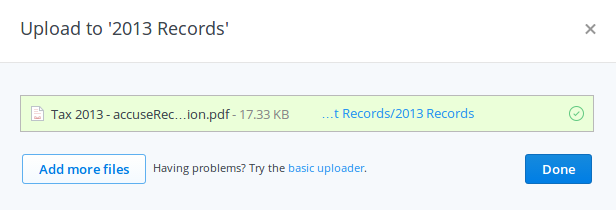
Dacă doriți, este posibil să o reglați puțin pentru a utiliza o sub-dosar a Dropbox-ului dvs. în locul întregii lucruri. Rețeta este configurată astfel încât orice încărcați în Dropbox, aceasta va fi copiată într-un folder numit „Dropbox” din Google Drive. Toate subfolderele necesare vor fi create automat în Drive. Din păcate, nu se va sincroniza cu vechile documente Dropbox. Cu toate acestea, următoarea metodă de sincronizare poate fi utilizată pentru a face acest lucru pentru dvs.
Acum, această soluție este excelentă pentru a aduce conținutul Dropbox într-un loc ușor accesibil cu fișierele dvs. Chromebook. Dar, după cum vedeți, este doar un singur sens. Cu această configurare, nu puteți arunca fișiere în folderul Google Drive și nu le puteți sincroniza cu Dropbox. Este posibil să efectuați o sincronizare în două sensuri, dar vă va costa puțin.
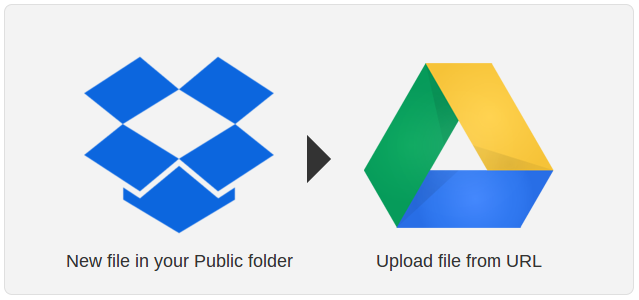
Sincronizare în două căi Dropbox folosind Cloud HQ
Sediul central cloud este un serviciu extraordinar, conceput special pentru a vă sincroniza datele pe întregul cloud. A fost creat pentru oameni ca tine, care doresc sincronizare în două sensuri între Dropbox și Google Drive, sau Evernote etc. Este o sincronizare continuă în timp real. Dar nu este gratuit (dacă sincronizați mai mult de 50 de fișiere). Te va costa minim 9,90 USD pe lună, ceea ce nu este rău, ținând cont de ce poate face. Puteți încerca timp de 14 zile gratuit, așa că dați un proces acum.
De fapt, chiar dacă nu doriți sincronizarea în două sensuri, folosirea Cloud HQ este o modalitate excelentă de a vă aduce fișierele Dropbox în Google Drive în primul rând, deoarece soluția IFTTT nu vă va sincroniza documentele vechi. Așadar, înscrieți-vă la proba dvs. de 15 zile, apoi sincronizați-vă documentele. Rețineți, de asemenea, că în perioada dvs. de încercare sunteți limitat la 2 GB de date sincronizate, deci dacă contul dvs. Dropbox este mai mare decât acela, poate doriți să specificați un sub-folder pentru sincronizare.
Configurarea Cloud HQ este într-adevăr simplă, așa că trebuie doar să urmați instrucțiunile pentru a-l autoriza cu Dropbox și Google Drive. Totuși, asigurați-vă că configurați sincronizarea doar cu sub-folderul Dropbox din Google Drive, sau ar putea să devină dezordonat. Puteți alege să sincronizați doar cu două sensuri sau cu o singură direcție, și continuu sau doar o singură dată. E alegerea ta.
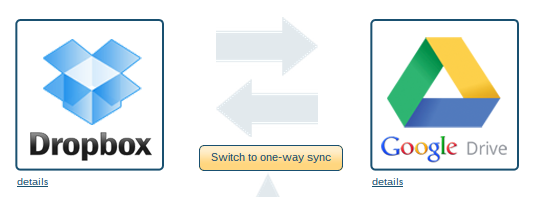
Dacă utilizați Basecamp, Evernote, Skydrive sau alte servicii cloud Dropbox vs. Google Drive vs. OneDrive: Care Cloud Storage este cel mai potrivit pentru tine?Ați schimbat modul în care credeți despre stocarea în cloud? Opțiunile populare ale Dropbox, Google Drive și OneDrive au fost alături de alții. Vă ajutăm să răspundeți ce serviciu de stocare în cloud trebuie să utilizați. Citeste mai mult , puteți utiliza Cloud HQ care a configurat sincronizarea cu Chromebookul și pentru aceste servicii. Poate efectua, de asemenea, sincronizare în trei sensuri între servicii.
Înveliți
Dacă doriți să continuați doar cu metoda de sincronizare IFTTT Dropbox, lăsați pur și simplu procesul de membru al procesului Cloud HQ după ce ați sincronizat documentele vechi. Dacă doriți să continuați cu sincronizarea Cloud HQ, amintiți-vă să dezactivați rețeta IFTTT sau va copia documente.
Nu uitați să instalați dispozitivul Aplicația Dropbox pentru Chrome de asemenea. Folosind această metodă, fișierele pot fi încărcate sau descărcate direct de la Dropbox.
Există mai multe modalități de sincronizare a documentelor între Dropbox și Google Drive? Desigur! Să vorbim despre instrumente pentru sincronizarea documentelor din cloud Dublați puterea în cloud: Cum să sincronizați fișierele prin serviciile de stocareA te sincroniza de pe numeroasele dispozitive ale noastre cu Cloud este un avantaj nemaipomenit al computerelor moderne. Putem să ne luăm fișierele cu noi pe dispozitive mobile, să le accesăm de pe alte computere fără ... Citeste mai mult asta funcționează cel mai bine pentru tine.
Credite imagine: TechnologyGuide TestLab Via Flickr
Ange este un absolvent de Studii și Jurnalism pe Internet, care iubește să lucreze online, să scrie și pe social media.